A Maxon BodyPaint használata az elején zavaró lehet, különösen, ha az Adobe világából érkeztél. Ebben a bemutatóban a BodyPaint festésének alapjait fogom bemutatni, megmutatom a ecsetek lehetőségeit és azt, hogyan dolgozhatsz hatékonyan a Projecting Painting funkcióval. Emellett elmagyarázom, hogyan hozhatsz létre új UV-címkét, ha a kezdetektől szeretnél indulni. Itt mindent megtudhatsz, amire szükséged van ahhoz, hogy elindulj a BodyPaint-ben.
Legfontosabb megállapítások
- A BodyPaint ecsetei másképp működnek, mint az Adobe alkalmazásokban.
- Fontos, hogy a megfelelő beállításokkal dolgozz, hogy a kívánt eredményeket elérd.
- A Projection Painting funkcióval rugalmasan festhetsz torzulások nélkül.
- Új UV-címke létrehozása elengedhetetlen a textúrák kezelésének optimalizálása érdekében.
Lépésről lépésre útmutató
1. Áttekintés az ecsetekről és eszközökről
Mielőtt elkezdenél festeni, érdemes megismerni a BodyPaint eszközeit. Az eszközpanel segítségével különböző ecseteket, radírokat és egyéb festőeszközöket találsz. Az ecsetek kiválasztása kulcsfontosságú, mivel a BodyPaint-ben másképp viselkednek, mint ahogyan azt esetleg megszoktad.
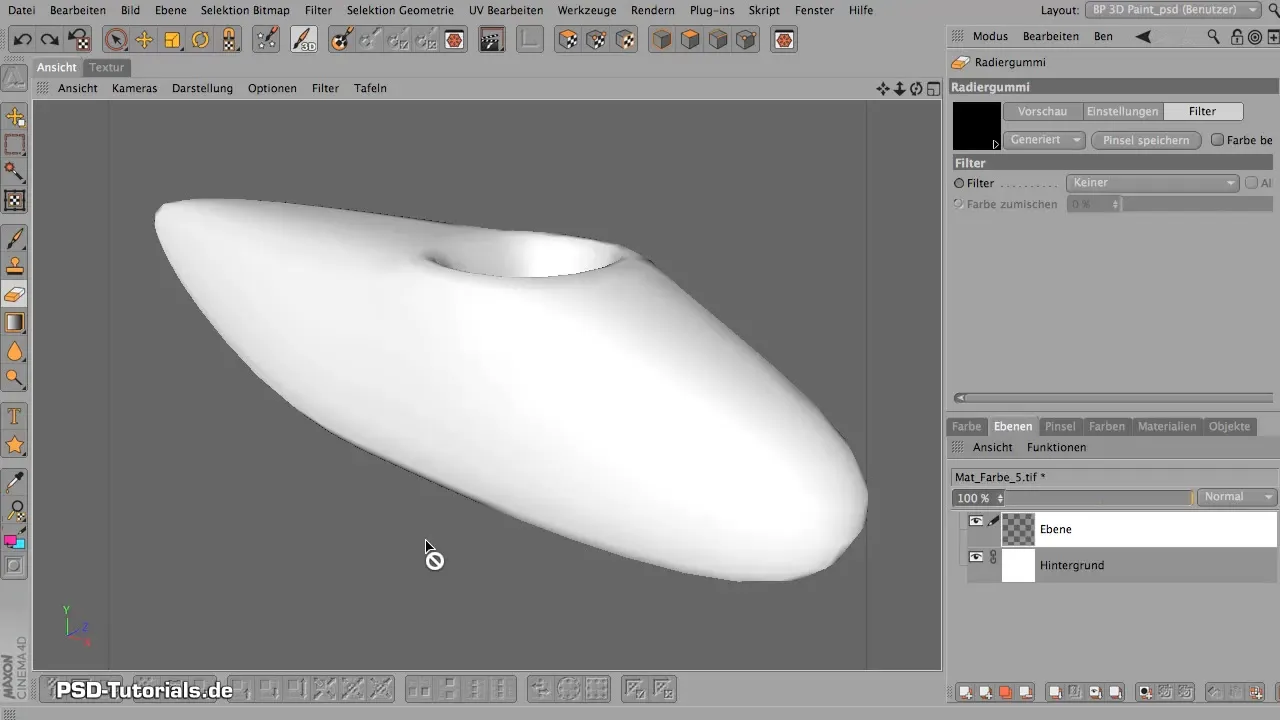
2. A megfelelő ecset kiválasztása
Válassz ki egy ecsetet, amely megfelel az igényeidnek. Navigálhatsz a különböző ecsetmappák között, és felfedezheted a rendelkezésre álló ecsetek széles választékát. Különösen az Airbrush ecsetek alkalmasak a lágy színátmenetekhez.
3. Az ecset tulajdonságainak beállítása
Minden ecsetnek megvannak a saját tulajdonságai, amelyeket beállíthatsz. Ezek közé tartozik a forma, méret, átlátszóság és jitter. Figyelj arra, hogy állítsd be az átlátszóságot, hogy egyenletes színfelvitelt érj el. Kísérletezz a beállításokkal, és figyeld meg, hogyan hatnak az eredményekre.
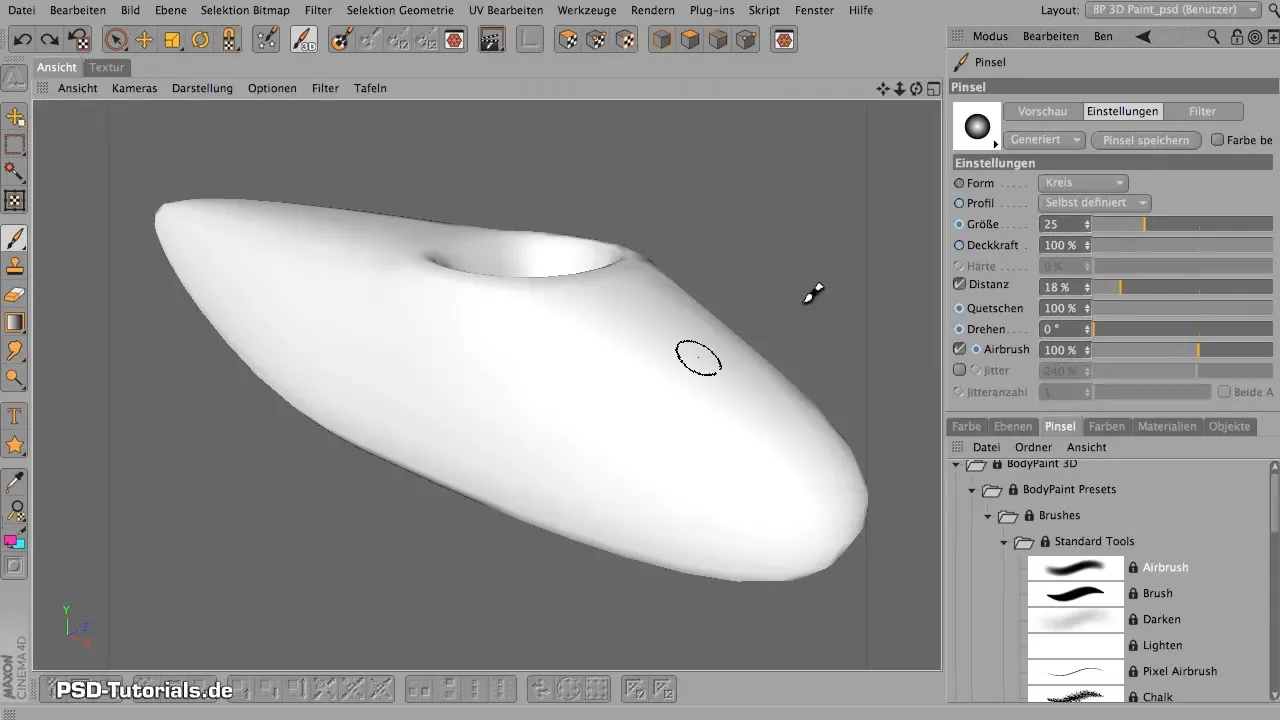
4. A jitter-funkció alkalmazása
A jitter-funkció segítségével az ecsetvonások véletlenszerűbbek és ezáltal természetesebbek lesznek. Növelheted az effektust, de légy óvatos, mivel a túl sok jitter pontatlan vonásokat eredményezhet. Találd meg a megfelelő keveréket a projektedhez.
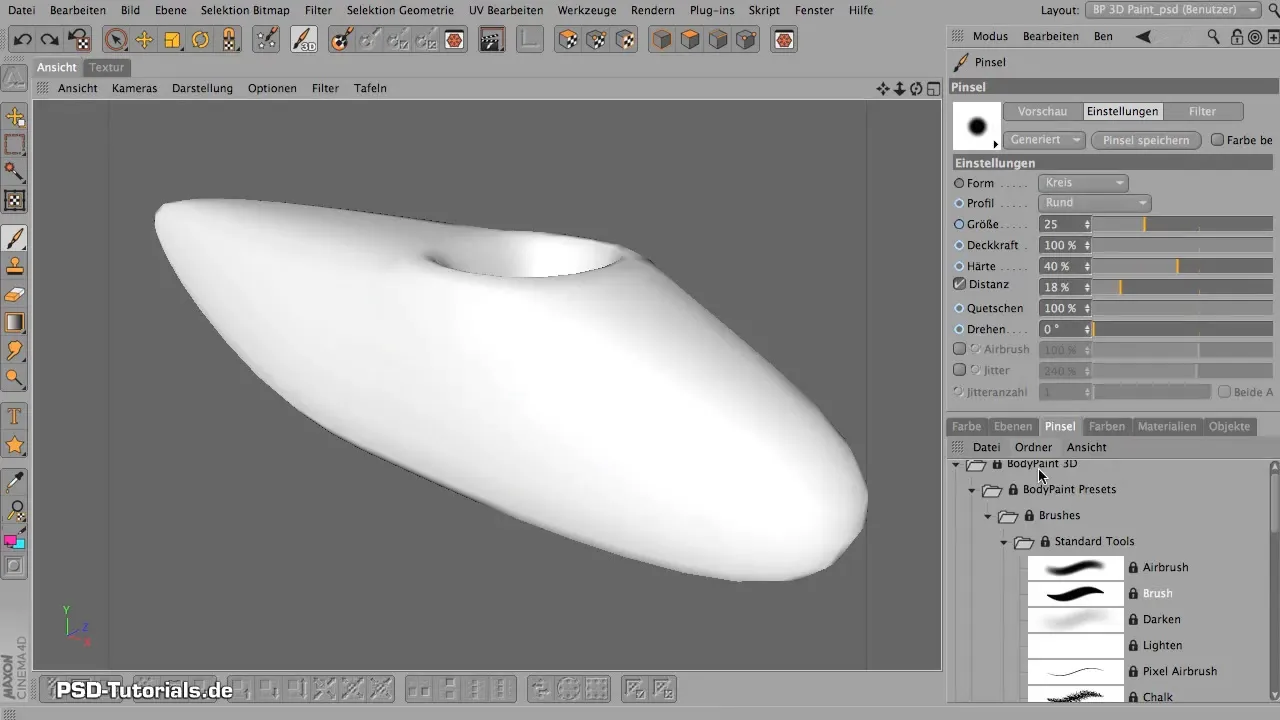
5. A szűrő használata ecsetekkel kombinálva
A BodyPaint-ban nemcsak ecsetekkel festhetsz, hanem szűrőket is használhatsz. Ügyelj rá, hogy a megfelelő szűrő legyen aktiválva, mivel a beállítástól függően egy ecset radírgumikként vagy szelídítőkként is működhet, nem pedig festés közben.
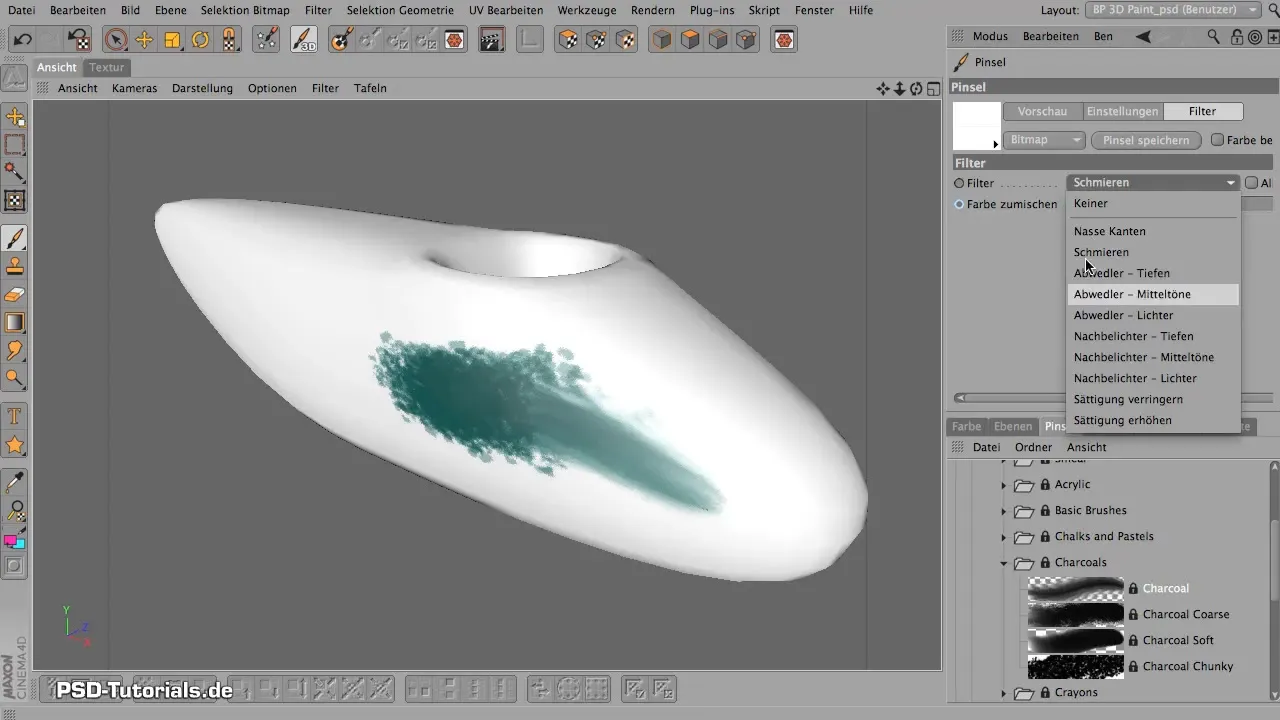
6. Munkavégzés táblagéppel
A festés optimalizálása érdekében ajánlom egy táblagépen való munka használatát. Ezzel nagyobb kontrollt nyerhetsz a nyomás és a színhatás felett, ami lehetővé teszi, hogy árnyaltabb eredményeket érj el.
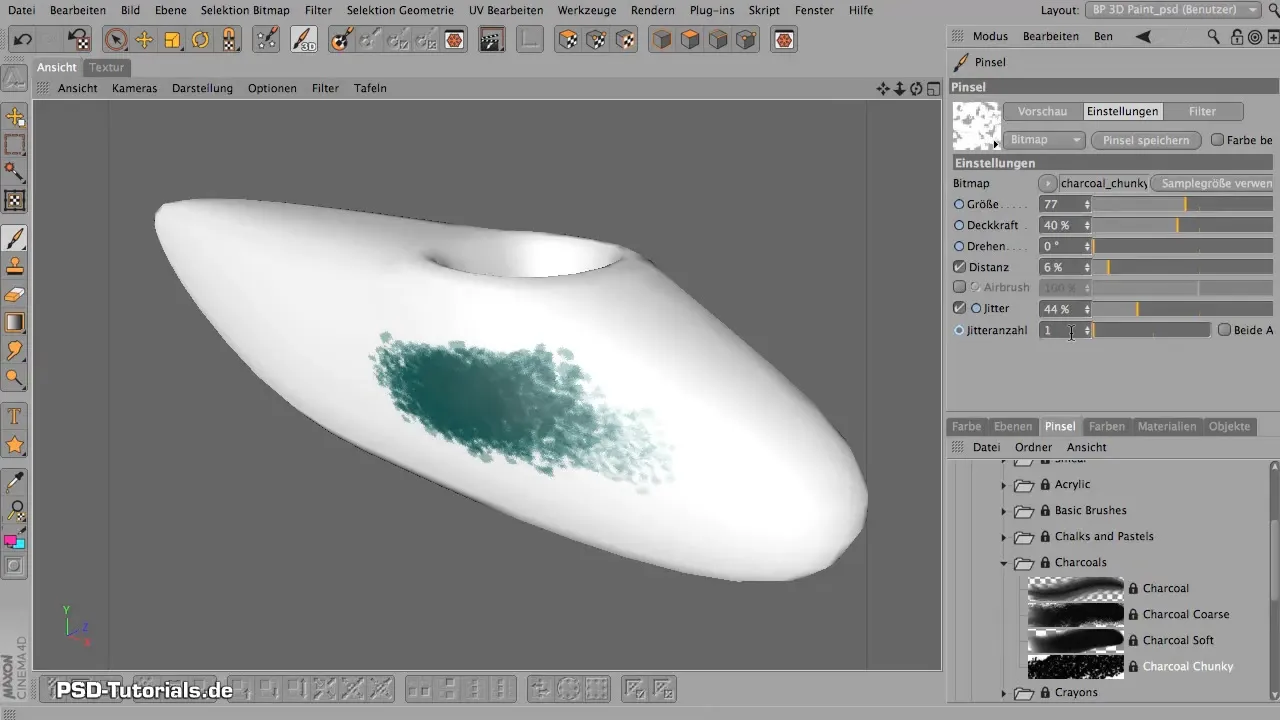
7. A Projection Painting funkció használata
A BodyPaint egyik legerősebb funkciója a Projection Painting. Aktiváld ezt a funkciót, és győződj meg róla, hogy a megfelelő szinten dolgozol. Így bátran festhetsz élek felett anélkül, hogy torzulásokat okoznál.
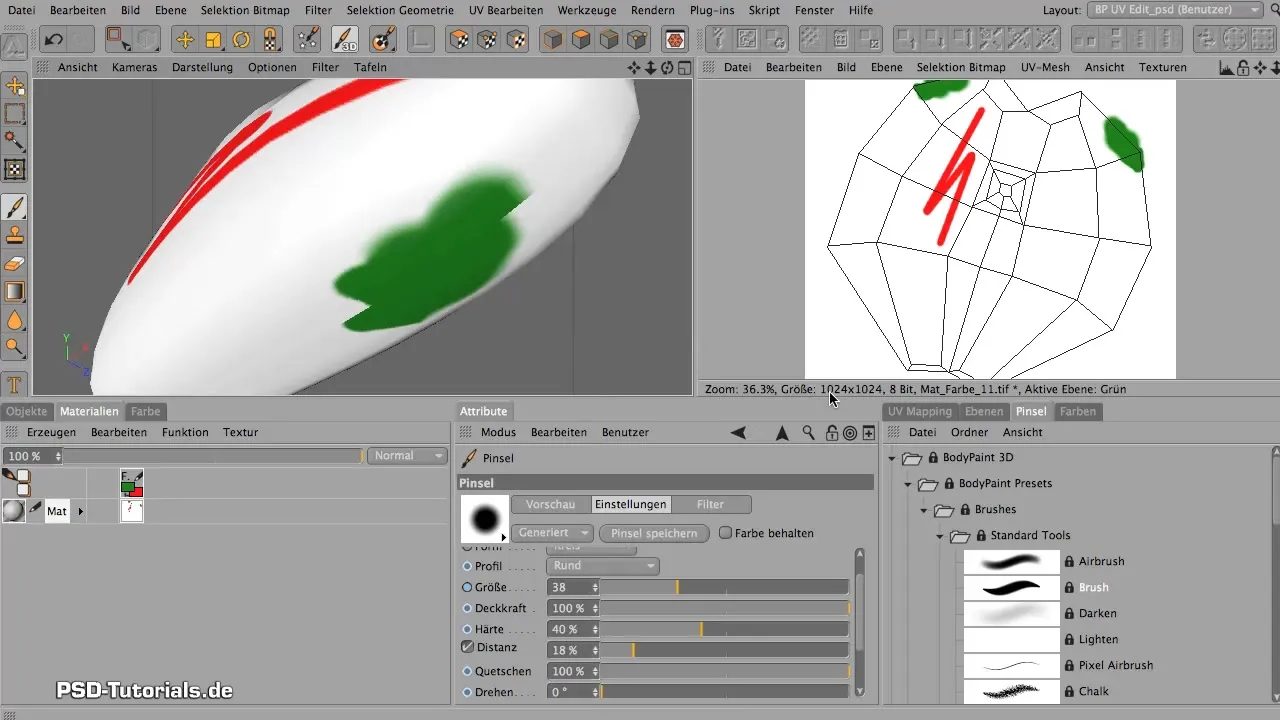
8. Az UV-címke módosítása
Ha nem vagy elégedett a jelenlegi UV-koordinátákkal, akkor előfordulhat, hogy új UV-címkét kell létrehoznod. Először töröld a régi anyagot és a hozzá tartozó UV-címkét, mielőtt új UV-címkét hozol létre. Ez biztosítja, hogy minden textúra helyesen alkalmazható legyen.
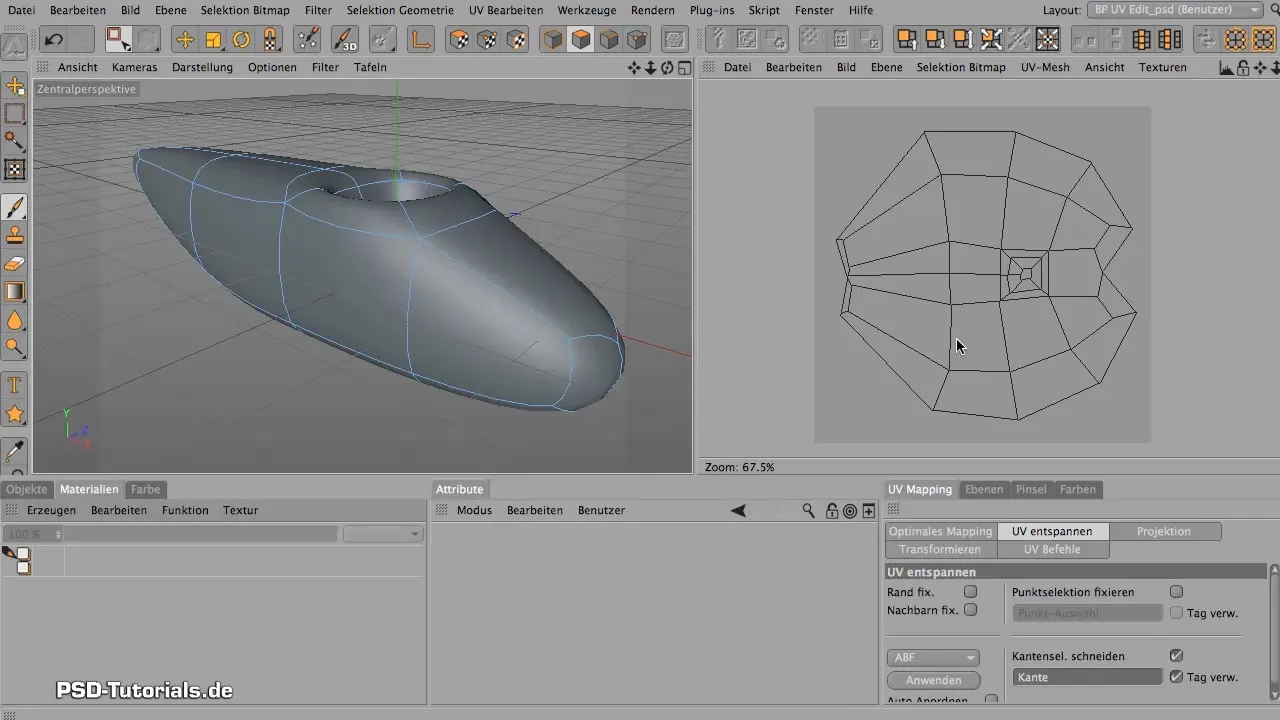
9. Az UV-címke újra létrehozása
Menj a projekted objektumaihoz, válaszd ki a kívánt mesh-t, majd hozz létre egy új UV-címkét. Ez egy fontos lépés, amely lehetővé teszi, hogy pontos textúrákat és anyagokat használj a projektjeidben.
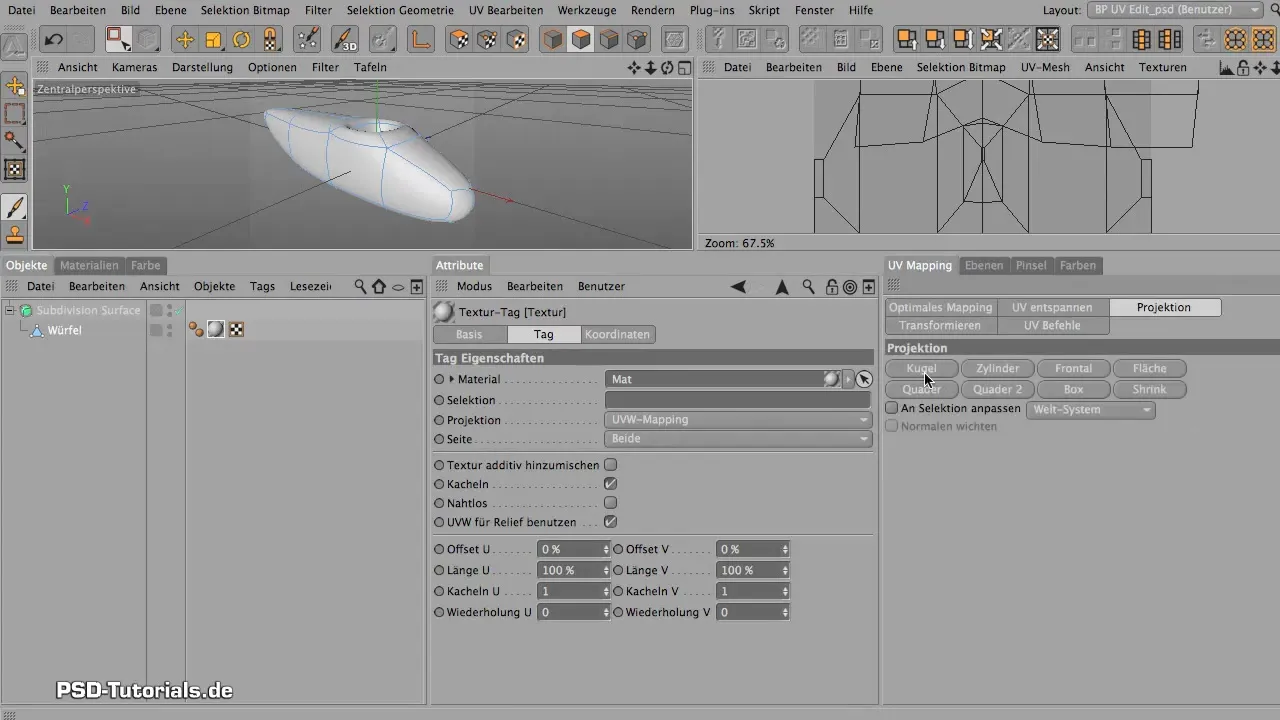
10. A munka befejezése és ellenőrzése
Mielőtt véglegesítenéd a projekted, ellenőrizd az összes szintet és azok beállításait. Ügyelj arra, hogy minden szín és textúra a kívánt módon jelenjen meg, és ne legyenek artefaktumok. Ha elégedett vagy, mentheted a festési projektet.
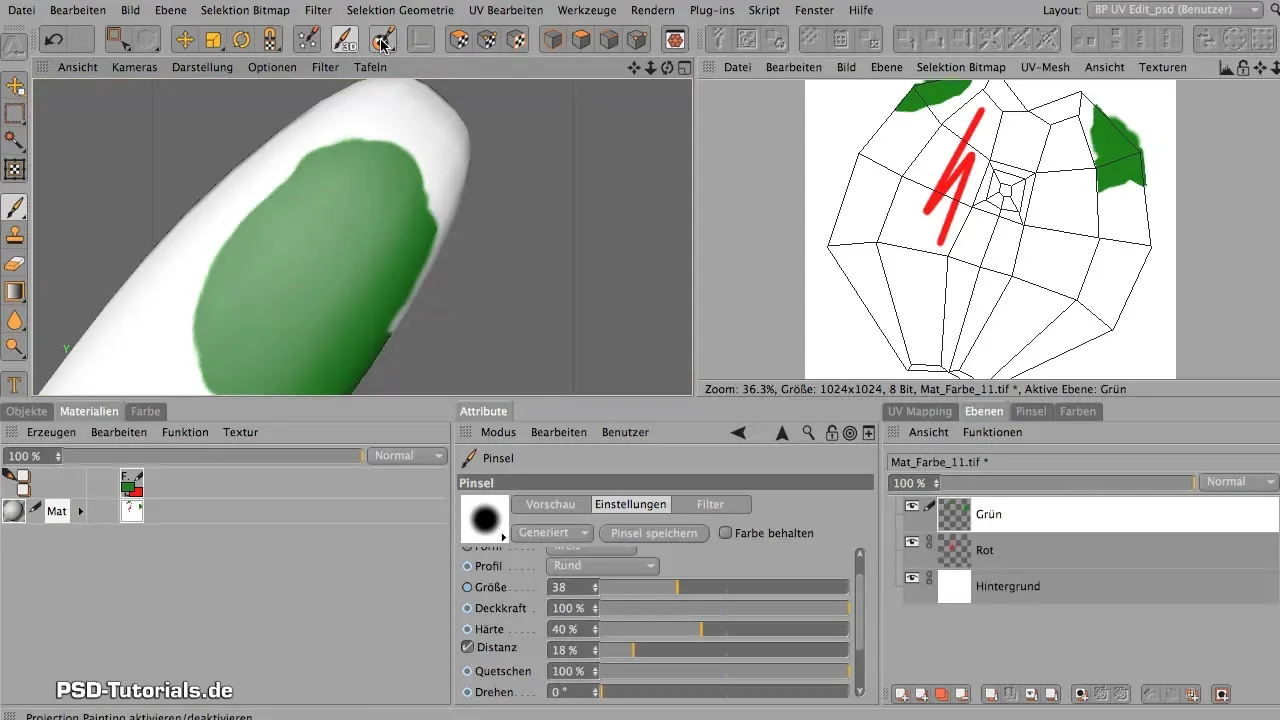
Összefoglalás - Maxon BodyPaint: A festés alapjai egyszerűen megmagyarázva
Ebben az útmutatóban megtanultad, hogyan dolgozhatsz hatékonyan a különböző ecseteszközökkel a Maxon BodyPaint-ban, hogyan használhatod ki a Projection Painting funkció előnyeit, és hogyan hozhatsz létre új UV-címkét. Ezzel a tudással jól felkészült vagy, hogy életre keltsd művészi látomásaidat 3D-ben.
Gyakran ismételt kérdések
Mi a fő különbség a BodyPaint és az Adobe programok között?A BodyPaint ecsetei másképp viselkednek, mint az Adobe ecsetei; a tulajdonságokat és beállításokat hozzá kell igazítani.
Hogyan változtathatom meg egy ecset átlátszóságát?Az átlátszóság a megfelelő csúszkával módosítható az ecsetmenüben.
Mi az a Projection Painting és hogyan működik?A Projection Painting lehetővé teszi, hogy festhess egy 3D-modellen, anélkül, hogy torzulásokat okoznál, egy virtuális üvegréteg elhelyezésével az ecset és az objektum közé.
Hogyan törölhetem az UV-címkét?Menj a projekted objektumaihoz, válaszd ki a megfelelő UV-címkét, és kattints a törlésre.
Menthetem-e az ecseteimet saját beállításaikkal?Igen, minden ecsetet menthetsz a beállításaid mentésével az ecsetmenü megfelelő funkciójának használatával.


